Aperçu de Google Cloud Print
Google Cloud Print est un service d’impression dans le « nuage » qui permet d’imprimer des documents depuis n’importe quel terminal sans nécessiter l'acquisition d'imprimantes spécifiques.
Google Cloud Print est compatible avec n’importe quel périphérique Android (smartphones et tablettes) ainsi qu’une imprimante connectée à un ordinateur de bureau. Cloud Print s'utilise exclusivement avec Google Chrome comme navigateur Web.
Installer le connecteur Cloud Print
Assurez-vous dans un premier temps que votre imprimante est correctement connectée à votre ordinateur et que l'impression fonctionne. Ensuite, il convient d'activer le connecteur Google Cloud Print depuis Google Chrome. Rappelons que vous devrez utiliser Google Chrome sur votre ordinateur !
Depuis votre ordinateur, ouvrez le navigateur Google Chrome et appuyez sur l'icône en haut à droite → Paramètres.
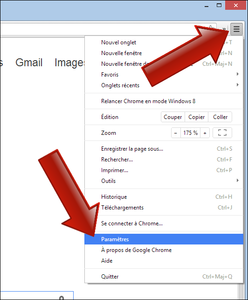
Sélectionnez l’onglet Paramètres sur le côté droit et cliquez tout en bas de la page, sur le lien Afficher les paramètres avancés.
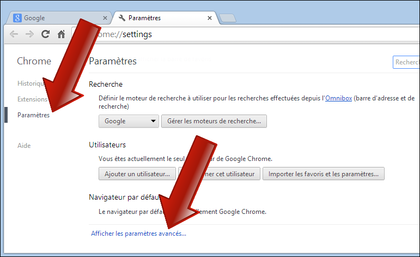
Dans la partie relative à Google Cloud, cliquez sur Gérer.
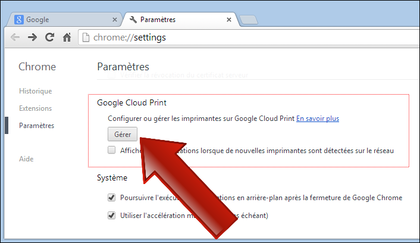
Cliquez sur Ajouter des imprimantes puis connectez-vous à l'aide de votre compte Google.
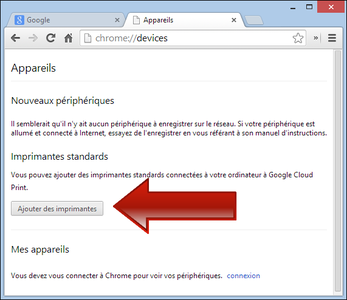
Cochez la ou les imprimantes à associer à votre compte Google.
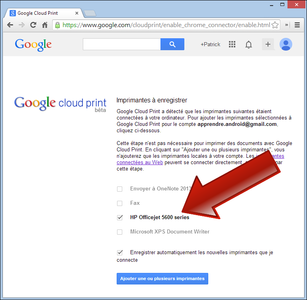
Félicitations ! Votre imprimante est à présent associée à votre compte Google et connectée à Google Cloud Print. Consultez la section relative à l'application Cloud Print pour apprendre à imprimer !
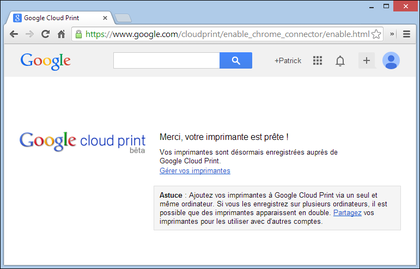
 Nous vous invitons à découvrir Google Cloud Print ainsi que de parcourir l’aide en ligne de Google Cloud Print : http://support.google.com/cloudprint/ pour plus amples informations sur ce service.
Nous vous invitons à découvrir Google Cloud Print ainsi que de parcourir l’aide en ligne de Google Cloud Print : http://support.google.com/cloudprint/ pour plus amples informations sur ce service.